اگر آپ کو کلپ چیمپ کے کام نہ کرنے یا پراجیکٹس کے لوڈ نہ ہونے میں پریشانی ہو رہی ہے، تو آپ کچھ چیزیں آزما سکتے ہیں۔
پہلے، یقینی بنائیں کہ آپ کلپ چیمپ کا تازہ ترین ورژن استعمال کر رہے ہیں۔ اگر آپ نہیں ہیں، تو اپ ڈیٹ کرنے کی کوشش کریں اور دیکھیں کہ آیا اس سے مسئلہ حل ہوتا ہے۔
اگر آپ کو اب بھی پریشانی ہو رہی ہے تو اپنے کمپیوٹر کو دوبارہ شروع کرنے کی کوشش کریں۔ کبھی کبھی چیزوں کو دوبارہ کام کرنے کے لیے ایک نئی شروعات کی ضرورت ہوتی ہے۔
اگر آپ نے ان تمام چیزوں کو آزمایا ہے اور Clipchamp اب بھی کام نہیں کر رہا ہے، تو ہماری سپورٹ ٹیم سے رابطہ کریں اور ہم آپ کی مدد کریں گے۔
سنک سینٹر ونڈوز 10
اگر کلپ چیمپ ایکسٹینشن آپ کے براؤزر میں یا ویب انٹرفیس پر ہے یا آپ کے Windows 11 یا Windows 10 کمپیوٹر پر Clipchamp ایپ انسٹال ہے تو آپ کو ایک مسئلہ درپیش ہو سکتا ہے۔ نہ کھولنا یا کام کرنا، یا پروجیکٹس (ویڈیو، آڈیو اور تصویری فائلوں پر مشتمل) لوڈ یا برآمد نہیں . اس پوسٹ میں، ہم ان مسائل کے لیے انتہائی مناسب اور قابل اطلاق تجاویز اور حل فراہم کرتے ہیں۔

کچھ معاملات میں، جیسا کہ آن لائن سپورٹ فورمز میں رپورٹ کیا گیا ہے، آپ کو غلطی کا کوڈ موصول ہو سکتا ہے۔ 0x80070002 ساتھ والے غلطی کے پیغام کے ساتھ سسٹم مخصوص فائل نہیں ڈھونڈ سکتا جب آپ اپنے کمپیوٹر پر ایپلیکیشن چلانے یا کھولنے کی کوشش کرتے ہیں۔ دوسری صورتوں میں، جب آپ Clipchamp میں لاگ ان کرنے کی کوشش کرتے ہیں، تو آپ کو درج ذیل پیغام کا ایک ورژن نظر آ سکتا ہے:
ہمیں پتہ چلا ہے کہ آپ کا ہارڈ ویئر فی الحال کلپ چیمپ کے ذریعے تعاون یافتہ نہیں ہے۔ بہترین نتائج کے لیے، اپنے آپریٹنگ سسٹم یا انٹرنیٹ براؤزر کو تازہ ترین ورژن میں اپ ڈیٹ کرنے کی کوشش کریں۔
کلپ چیمپ نہیں کھلے گا یا کام نہیں کرے گا، یا پروجیکٹس لوڈ یا ایکسپورٹ نہیں ہوں گے۔
اگر کلپ چیمپ کھلے گا یا کام نہیں کرے گا۔ یا ویڈیو، آڈیو اور تصویری فائلیں جو آپ نے اپنے میں شامل کی ہیں۔ منصوبوں کو لوڈ یا برآمد نہیں کیا جاتا ہے۔ یا تو آپ کے ویب براؤزر میں یا آپ کے Windows 11/10 کمپیوٹر پر انسٹال کردہ ایپلیکیشن، پھر ہم نے ذیل میں جو تجاویز اور حل فراہم کیے ہیں وہ آپ کے سسٹم پر مسئلہ حل کرنے میں آپ کی مدد کر سکتے ہیں۔
- ونڈوز اسٹور ایپس ٹربل شوٹر چلائیں۔
- SFC اسکین چلائیں۔
- کلپ چیمپ کی سست کارکردگی، منجمد ہونے، کریش ہونے، ڈاؤن لوڈ یا ایکسپورٹ کرنے کے قابل نہ ہونے کے لیے عمومی خرابیوں کا سراغ لگانا
- اپنے براؤزر کی ویب سیکیورٹی کی ترتیبات چیک کریں۔
- کلپ چیمپ کو بحال/ری سیٹ/ری انسٹال کریں۔
- ہارڈ ویئر کی ضروریات کو چیک کریں۔
آئیے درج کردہ حلوں میں سے ہر ایک کے سلسلے میں عمل کی تفصیل کو دیکھتے ہیں۔
اوپن سورس آپریٹنگ سسٹم کی فہرست
1] ونڈوز اسٹور ایپس ٹربل شوٹر چلائیں۔
صورت میں جب کلپ چیمپ ایپ کام نہیں کر رہی ہے، کھول رہی ہے، منجمد ہو رہی ہے یا اسٹارٹ اپ پر کریش ہو رہی ہے۔ Windows 11/10 PC پر، آپ Windows Store ایپس ٹربل شوٹر چلا سکتے ہیں اور دیکھ سکتے ہیں کہ آیا اس سے آپ کے مسئلے کو حل کرنے میں مدد ملتی ہے۔
ونڈوز 11
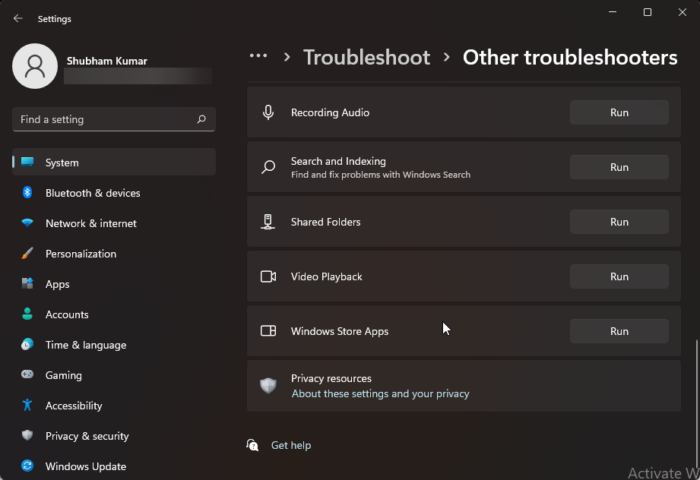
- کلک کریں ونڈوز کی + I ترتیبات ایپ کو کھولنے کے لیے۔
- تبدیل کرنا سسٹم > خرابیوں کا سراغ لگانا > دیگر خرابیوں کا سراغ لگانے والے ٹولز .
- کے تحت ایک اور سیکشن، تلاش کریں ونڈوز اسٹور ایپس .
- دبائیں چل رہا ہے بٹن
- آن اسکرین ہدایات پر عمل کریں اور کسی بھی تجویز کردہ اصلاحات کو لاگو کریں۔
ونڈوز 10
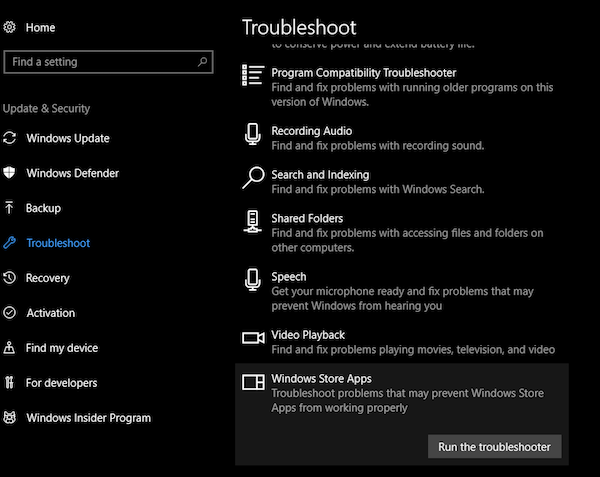
- کلک کریں ونڈوز کی + I ترتیبات ایپ کو کھولنے کے لیے۔
- کے پاس جاؤ اپ ڈیٹ اور سیکیورٹی۔
- دبائیں خرابیوں کا سراغ لگانا ٹیب
- نیچے سکرول کریں اور پر کلک کریں۔ ونڈوز اسٹور ایپس۔
- دبائیں ٹربل شوٹر چلائیں۔ بٹن
- آن اسکرین ہدایات پر عمل کریں اور کسی بھی تجویز کردہ اصلاحات کو لاگو کریں۔
پڑھیں : ونڈوز 11/10 پر فوٹو ایپ ایرر کوڈ 0x887A0005 کو درست کریں
2] SFC اسکین چلائیں۔
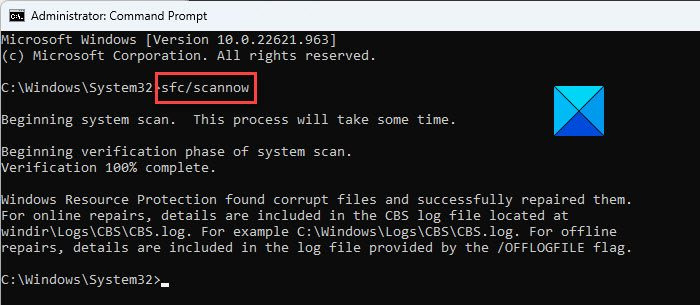
اس معاملے میں جہاں کچھ متاثرہ پی سی صارفین نے اپنے پی سی پر کلپ چیمپ ویڈیو ایڈیٹر انسٹال کیا تھا لیکن ونڈوز کی تازہ ترین بلڈ انسٹال کرنے کے بعد وہ ایرر کوڈ کے ساتھ اپنے ڈیوائس پر ایپ کو کھولنے سے قاصر تھے۔ 0x80070002 کام مبینہ طور پر ایس ایف سی اسکین چلانے سے کام ہوا۔ لہذا، آپ کو اس کی کوشش کرنی چاہئے اور دیکھنا چاہئے کہ آیا اس سے مسئلہ حل ہوتا ہے۔ اس منظر نامے میں، آپ اپ ڈیٹ کو ان انسٹال کر سکتے ہیں جسے آپ نے حال ہی میں انسٹال کیا ہے یا سسٹم ریسٹور کو انجام دے سکتے ہیں تاکہ اپنے سسٹم کو اس وقت پر واپس لے جا سکیں جب اپ ڈیٹ انسٹال ہونے سے پہلے آپ کے کمپیوٹر پر ایپلیکیشن ٹھیک کام کر رہی تھی۔
3] سست کارکردگی، منجمد ہونے، کریش ہونے، کلپ چیمپ کو لوڈ کرنے یا برآمد نہ کرنے کے لیے عمومی خرابیوں کا ازالہ۔
- اگر آپ کا پروجیکٹ لوڈ ہونے میں بہت زیادہ وقت لے رہا ہے تو اپنے براؤزر کے صفحے کو ریفریش کریں۔ کلپ چیمپ کو کام کرنے کے ساتھ ساتھ ترامیم کو بچانے کے لیے ایک فعال انٹرنیٹ کنکشن کی ضرورت ہوتی ہے۔ لہذا، بہترین کارکردگی کے لیے اور اپنی ویڈیو کی تبدیلیوں سے محروم ہونے سے بچنے کے لیے، اس بات کو یقینی بنائیں کہ کلپ چیمپ استعمال کرتے وقت آپ کے پاس مستحکم انٹرنیٹ کنیکشن ہے۔
- پروجیکٹ کے صفحہ پر واپس جاکر اور اسکرین کے اوپری بائیں کونے میں کلپ چیمپ بنائیں لوگو پر کلک کرکے پروجیکٹ کو دوبارہ کھولیں، اور پھر پروجیکٹ کو دوبارہ کھولیں۔
- یقینی بنائیں کہ آپ کلپ چیمپ استعمال نہیں کر رہے ہیں۔ انکوگنیٹو/ان پرائیویٹ موڈ آپ کے براؤزر میں۔
- اپنے کلپ چیمپ اکاؤنٹ سے سائن آؤٹ کریں اور پھر اپنے براؤزر کیش کو صاف کریں (منتخب کرنا نہ بھولیں۔ ہر وقت میں براؤزنگ ڈیٹا صاف کریں۔ مینو اور منتخب کریں۔ کیش شدہ تصاویر اور فائلیں۔ آپشن)، پھر کروم/ایج کو دوبارہ شروع کریں۔
- اپنے ایڈیٹنگ پروجیکٹ پر کارروائی کرنے کے لیے مزید میموری اور GPU پاور فراہم کرنے کے لیے اپنے کمپیوٹر پر پروسیسنگ کے وسائل کو خالی کریں۔ ایسا کرنے کے لیے، دیگر براؤزر ٹیبز کو بند کریں اور کلپ چیمپ کو صرف ایک براؤزر ٹیب اور پیش منظر میں کھلا چھوڑ دیں۔ پھر اپنے کمپیوٹر پر چلنے والی دیگر ایپلیکیشنز کو بند کرنا یقینی بنائیں۔
- جب آپ پہلی بار کلپ چیمپ میں ویڈیو کے ساتھ کام کرنا شروع کرتے ہیں، تو آپ کو پیغام کے ساتھ ایک پاپ اپ ونڈو نظر آسکتی ہے۔ app.clipchamp.com اس ڈیوائس پر فائلیں اسٹور کرنا چاہتا ہے۔ . آپ کو کلک کرنے کی ضرورت ہے۔ اجازت دیں۔ ویڈیو ایڈیٹر کے صحیح طریقے سے کام کرنے کے لیے اس پاپ اپ ونڈو میں بٹن۔
- ڈاؤن لوڈ کے اوقات کو کم کرنے کے لیے کم ان پٹ میڈیا فائلوں کا استعمال کریں کیونکہ بڑی اور لمبی فائلوں کو استعمال کے لیے دستیاب ہونے سے پہلے پروسیس ہونے میں زیادہ وقت لگتا ہے۔ مثال کے طور پر، استعمال کرتے وقت، آپ 4K کلپس کو پہلے 1080p پر کمپریس کر سکتے ہیں۔ ہینڈ بریک Clipchamp ویڈیوز میں استعمال کرنے سے پہلے۔ ذہن میں رکھیں کہ ایک ہی وقت میں متعدد میڈیا فائلوں کو شامل کرنے سے پروسیسنگ کا وقت بھی بڑھ سکتا ہے۔
- مشکل براؤزر ایکسٹینشنز کو غیر فعال کریں جیسے کہ Ghostery یا Adblock Plus جو Clipchamp کے فنکشنل ورک فلو میں مداخلت کرنے کے لیے جانا جاتا ہے۔ اس کے علاوہ، Google Translate یا VidIQ ایکسٹینشنز کو غیر فعال کریں جو میڈیا کی درآمد یا مکمل شدہ ویڈیو ایکسپورٹ میں مسائل پیدا کرنے کے لیے جانا جاتا ہے۔
- اپنے کمپیوٹر سے اصل فائلوں کو ڈیلیٹ نہ کریں، کیونکہ بعض صورتوں میں کلپ چیمپ آپ سے ویڈیو، آڈیو اور امیج فائلوں کو دوبارہ لنک کرنے کے لیے کہہ سکتا ہے جو آپ نے کسی پروجیکٹ میں استعمال کی ہیں۔ اس طرح، اگر آپ ان اصل فائلوں کو حذف کرتے ہیں، ان کا نام تبدیل کرتے ہیں یا اپنے کمپیوٹر پر منتقل کرتے ہیں، تو یہ آپ کے آلہ پر ویڈیو کو دوبارہ کھولنے پر مسائل کا باعث بن سکتا ہے۔
پڑھیں : Illustrator کریش کرتا رہتا ہے، منجمد ہوتا رہتا ہے، بند ہوتا رہتا ہے، منجمد ہوتا رہتا ہے یا جواب نہیں دیتا
4] اپنے براؤزر کی ویب سیکیورٹی سیٹنگز کو چیک کریں۔
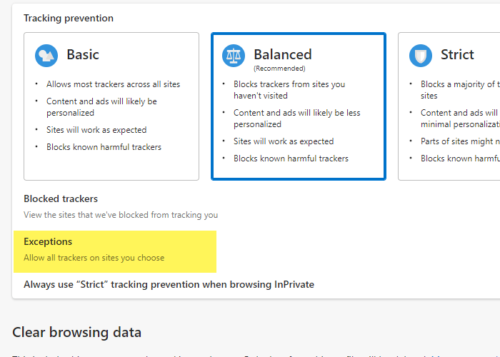
اگر آپ ایج پر کلپ چیمپ تک رسائی حاصل کر رہے ہیں، تو یہ دیکھنے کے لیے ایڈریس بار کو چیک کریں۔ اضافی سیکیورٹی app.clipchamp.com کے لیے فعال ہے۔ یہ سیکورٹی فیچر کچھ ویب سائٹس پر کارآمد ہو سکتا ہے۔ تاہم، یہ ان جائز ویب ٹیکنالوجیز کو بھی روک سکتا ہے جن کے لیے کلپ چیمپ ایڈیٹر کو مناسب طریقے سے کام کرنے کی ضرورت ہے۔ اس صورت میں، Clipchamp کو Edge میں کام کرنے کے لیے آپ کو app.clipchamp.com کو ٹریکنگ پریونشن استثناء کی فہرست میں شامل کرنے کی ضرورت ہے۔ اگر آپ بہادر براؤزر میں کلپ چیمپ تک رسائی حاصل کرتے ہیں (جو کام کرنا چاہئے کیونکہ یہ بھی کرومیم پر مبنی ہے، جیسے کروم اور ایج)، آپ کو بری شیلڈز کے فنگر پرنٹ پروٹیکشن فیچر کی وجہ سے پریشانی کا سامنا کرنا پڑ سکتا ہے۔ اس صورت میں، آپ ایڈریس بار کے دائیں جانب شیر کے آئیکون پر کلک کر سکتے ہیں اور عارضی طور پر کلپ چیمپ کی فنگر پرنٹنگ کو فعال کر سکتے ہیں۔
اگر مسئلہ برقرار رہتا ہے، تو اس کی وجہ یہ ہو سکتی ہے کہ آپ کا براؤزر خود بخود کچھ گرافکس کارڈ ڈرائیورز کو غیر فعال کر رہا ہے، جو اسے غیر مستحکم کر سکتا ہے۔ مثال کے طور پر، کروم کچھ مربوط Intel HD گرافکس کی اجازت نہیں دیتا ہے۔ WebGL شروع کریں، جو کلپ چیمپ کو استعمال کرنے کی ضرورت ہے۔ اس صورت میں، اس مسئلہ کو حل کرنے کے لئے، آپ کو شامل کرنے کی کوشش کر سکتے ہیں #ignore-gpu-بلیک لسٹ تمام گرافکس (GPU) ڈرائیوروں کو استعمال کرنے کی اجازت دینے کے لیے Chrome/Edge میں جھنڈا لگائیں۔ آگاہ رہیں کہ ڈرائیور کے مسائل پر منحصر ہے، اس ترتیب کو تبدیل کرنے سے براؤزر کریش ہو سکتا ہے یا غیر معمولی رویے کا سبب بن سکتا ہے۔
پڑھیں : رازداری کو بہتر بنانے کے لیے مائیکروسافٹ ایج میں انکرپٹڈ کلائنٹ ہیلو کو آن کریں۔
مائیکرو سافٹ آفس اور آفس 365 کے مابین فرق ہے
5] کلپ چیمپ کو بحال/ری سیٹ/ری انسٹال کریں۔
اگر آپ کو Windows 11/10 پر انسٹال کردہ Clipchamp ایپ کے ساتھ مسائل کا سامنا ہے، تو آپ پہلے ایپ کو ٹھیک کرنے کی کوشش کر کے اس مسئلے کو حل کر سکتے ہیں۔ اگر اس سے مدد نہیں ملتی ہے، تو آپ ایپ کو دوبارہ ترتیب دے سکتے ہیں، اور اگر مسئلہ برقرار رہتا ہے، تو آپ اپنے آلے پر Microsoft اسٹور کے ذریعے ایپ کو اَن انسٹال اور دوبارہ انسٹال کر سکتے ہیں۔
6] ہارڈ ویئر کی ضروریات کو چیک کریں۔
اگر آپ اس وقت تک کچھ نہیں کر پائے ہیں، تو ہو سکتا ہے کہ آپ کا کمپیوٹر کلپ چیمپ کے صحیح طریقے سے کام کرنے کے لیے ہارڈ ویئر کی ضروریات کو پورا نہ کرے۔ کم از کم تقاضوں میں کم از کم 8 جی بی (ترجیحی طور پر 16 جی بی) دستیاب ریم شامل ہے، جسے ونڈوز 11/10 پی سی چلانا چاہیے۔ 64-bit OS اور 64-bit Chrome/Edge۔ اس کے علاوہ، اس بات کو یقینی بنائیں کہ ویڈیو پروسیسنگ اور ایکسپورٹ کے مرحلے کے دوران عارضی پروجیکٹ فائلوں اور جگہ کے لیے آپ کے کمپیوٹر پر ڈسک کی کافی جگہ ہے۔ دستیاب خالی جگہ میڈیا فائلوں کے سائز سے زیادہ ہونی چاہیے جو آپ اپنے پروجیکٹ میں استعمال کرتے ہیں۔ اگر ضروری ہو تو، آپ اپنے Windows 11/10 PC پر ہارڈ ڈرائیو کی جگہ خالی کرنے اور بڑھانے کے لیے ڈسک کلین اپ چلا سکتے ہیں۔
مجھے امید ہے کہ آپ کو یہ پوسٹ مفید لگے!
مزید پڑھ : ونڈوز 11/10 پر مائیکروسافٹ ویڈیو ایڈیٹر کے ایکسپورٹ نہ ہونے والے مسائل کو درست کریں۔
میرا کلپ چیمپ ایکسپورٹ کیوں نہیں ہوگا؟
اگر آپ اپنے Windows 11/10 کمپیوٹر پر ویڈیوز کو کلپ چیمپ میں ایکسپورٹ کرنے سے قاصر ہیں، تو سب سے عام وجہ یہ ہو سکتی ہے کہ ویڈیو بہت لمبی ہے (10 منٹ سے زیادہ) اس کمپیوٹر کے لیے جسے آپ پروسیسنگ کو سنبھالنے کے لیے استعمال کر رہے ہیں۔ . اس کے علاوہ، اگر ان پٹ فائلیں اس کمپیوٹر کے لیے بہت بڑی ہیں جسے آپ پروسیسنگ کے لیے استعمال کر رہے ہیں، تو ویڈیو ایکسپورٹ ناکام ہو جائے گی یا سست ہو جائے گی۔
پڑھیں : تصاویر درآمد کرتے وقت Fix Photos ایپ کریش یا منجمد ہوتی رہتی ہے۔
کیا کلپ چیمپ پر ویڈیو کی کوئی حد ہے؟
اس بات کی کوئی سخت حد نہیں ہے کہ کتنی دیر تک کلپ چیمپ ویڈیوز بنائے جا سکتے ہیں۔ عام طور پر ویڈیو کی لمبائی 10 منٹ یا اس سے کم تک محدود کرنے کی سفارش کی جاتی ہے۔ ذیل میں آپ کے ویڈیوز میں ترمیم کرنے کے لیے کلپ چیمپ کے چند بہترین متبادلات کی فہرست دی گئی ہے۔
اوپن سورس ویب براؤزرز
- وسمے
- ویڈیو ایڈوب اسپارک
- رینڈر فاریسٹ
- ویڈیو LAN
- کاٹتا ہے
- بولو
- پوٹن
- iMovie
پڑھیں : ونڈوز کے لیے بہترین مفت پورٹیبل ویڈیو ایڈیٹرز۔















